Πώς να ανακτήσει τα μηνύματα WhatsApp στο νέο iPhone X / 8/8 Plus 2019
Ενώ χρησιμοποιείτε το WhatsApp, ίσως έχετε κατά λάθοςδιαγραμμένα μηνύματα WhatsApp, εικόνες και βίντεο από το iPhone 8/8 Plus και το iPhone X / 10. Ή θέλετε να επαναφέρετε τα δεδομένα του WhatsApp από το iCloud ή το iTunes, αλλά δεν ξέρετε πώς. Μην πάρετε πανικό όταν συμβαίνει αυτό, επειδή υπάρχουν πολλοί τρόποι για να ανακτήσετε τα διαγραμμένα μηνύματα WhatsApp στο iPhone 8/8 Plus. Διαβάστε παρακάτω για να μάθετε τους καλύτερους 4 τρόπους για να πάρετε πίσω το χαμένο ιστορικό chat σας στο iPhone 8.
- 1. Εξαγάγετε τα δεδομένα WhatsApp από τα αρχεία Backup του iTunes
- 2. Επαναφέρετε το ιστορικό συνομιλιών WhatsApp από τα iCloud Backups
- 3. Ανακτήστε τις συνομιλίες WhatsApp μέσω της δυνατότητας δημιουργίας αντιγράφων ασφαλείας και επαναφοράς συνομιλιών εντός εφαρμογής
- 4. Ανάκτηση μηνυμάτων WhatsApp στο iPhone 8/8 Plus χωρίς δημιουργία αντιγράφων ασφαλείας χρησιμοποιώντας την αποκατάσταση στοιχείων Tenorshare iPhone
Ο τρόπος 1: Εξαγωγή δεδομένων WhatsApp από τα αρχεία Backup του iTunes
Το iTunes είναι ένα εργαλείο που πολλοί χρήστες της Apple σκέφτονταιπρώτα όταν πρόκειται για backup και επαναφορά των δεδομένων WhatsApp. Για τις περισσότερες φορές, λειτουργεί καλά για τη δημιουργία αντιγράφων ασφαλείας και την ανάκτηση των μηνυμάτων WhatsApp στο iPhone.
Βήμα 1: Εκκινήστε το iTunes, συνδέστε την παλιά συσκευή σας στο iTunes, μεταβείτε στο Όνομα συσκευής >> Περίληψη >> Αυτός ο υπολογιστής >> Δημιουργία αντιγράφων ασφαλείας τώρα.
Βήμα 2: Συνδέστε τη νέα συσκευή σας στο iTunes, μεταβείτε στο Όνομα συσκευής >> Σύνοψη >> Επαναφορά αντιγράφων ασφαλείας

Εάν έχετε ήδη αντίγραφα ασφαλείας του iTunes στον υπολογιστή σας, το πρώτο βήμα μπορεί να παραλειφθεί.
Το αντίγραφο ασφαλείας του iTunes θα διαγράψει νέα δεδομένα στα νέα σας iDevices.
Τρόπος 2: Επαναφέρετε το ιστορικό συνομιλιών WhatsApp από τα iCloud Backups
Αυτή η μέθοδος μπορεί να σας βοηθήσει να ανακτήσετε ή να μεταφέρετε τα δεδομένα του WhatsApp από ένα παλιό iPhone σε ένα νέο iPhone X / 8. Μπορεί επίσης να βοηθήσει στην επαναφορά της εργοστασιακής ρύθμισης.
Βήμα 1: Στην παλιά συσκευή, μεταβείτε στις Ρυθμίσεις >> iCloud >> Backup >> Ενεργοποιήστε το iCloud Backup >> Back Up Now. Καλύτερα να διεξάγετε αυτή τη διαδικασία με σταθερό Wi-Fi και μην την διακόψετε έως ότου ολοκληρωθεί η δημιουργία αντιγράφων ασφαλείας.
Βήμα 2: Στο νέο σας iPhone 8/8 Plus, μεταβείτε στις Ρυθμίσεις >> Γενικά >> Επαναφορά >> Διαγραφή Όλου Περιεχομένου και Ρυθμίσεων.
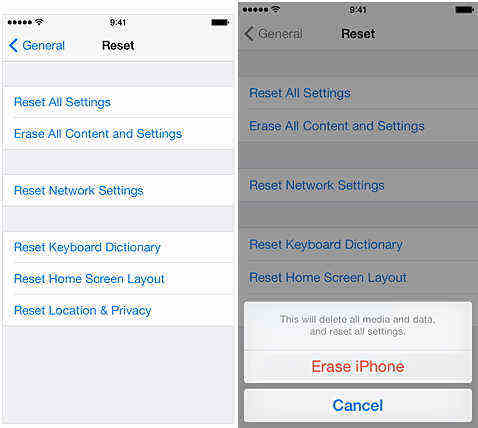
Βήμα 3: Ακολουθήστε τις οδηγίες εγκατάστασης και επιλέξτε "Επαναφορά από iCloud Backup" όταν έρχεστε στο "Apps & Data". Επιλέξτε τα σχετικά αρχεία ασφαλείας iCloud και περιμένετε να ολοκληρωθεί η διαδικασία επαναφοράς.
Τρόπος 3: Ανάκτηση των συνομιλιών WhatsApp μέσω της δυνατότητας δημιουργίας αντιγράφων ασφαλείας και επαναφοράς συνομιλιών εντός εφαρμογής
Το WhatsApp σάς δίνει τη δυνατότητα να δημιουργήσετε αντίγραφα ασφαλείας για το ιστορικό συνομιλιών και τα άλλα αρχεία πολυμέσων στο iCloud και να τα ανακτήσετε.
Βήμα 1: Ανοίξτε το WhatsApp στην παλιά συσκευή σας, μεταβείτε στις Ρυθμίσεις >> Συζητήσεις >> Αντιγραφή συζήτησης για να δημιουργήσετε αντίγραφα ασφαλείας αρχείων.

Βήμα 2: Εγκαταστήστε το WhatsApp στο iPhone σας 8. Ανοίξτε την εφαρμογή και θα ειδοποιηθείτε για να επαληθεύσετε τον αριθμό τηλεφώνου σας και στη συνέχεια να επαναφέρετε το ιστορικό συνομιλιών.
Βήμα 3: Επιλέξτε Επαναφορά ιστορικού συνομιλιών και περιμένετε να ολοκληρωθεί η διαδικασία.
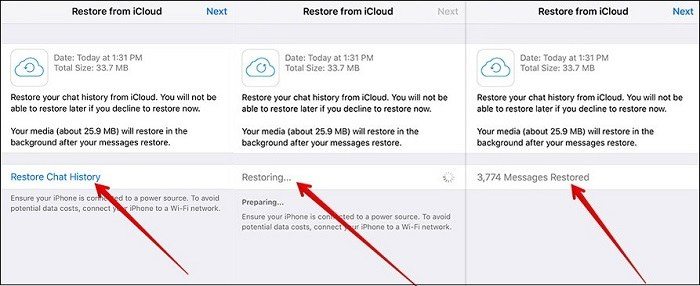
Τρόπος 4: Ανάκτηση μηνυμάτων WhatsApp στο iPhone 8/8 Plus χωρίς αντίγραφο ασφαλείας Χρησιμοποιώντας Tenorshare iPhone Data Recovery
Tenorshare iPhone Data Recovery είναι ένας επαγγελματίας που χάθηκεανάκτηση δεδομένων σε iPhone / iPad / iPod. Βοηθά να χάσετε τα αρχεία WhatsApp πίσω χωρίς backup iTunes ή iCloud. Ακολουθήστε τα παρακάτω βήματα για να επαναφέρετε το χαμένο ιστορικό συνομιλίας του WhatsApp με ασφάλεια και επιλεκτικότητα.
Βήμα 1: Ξεκινήστε την ανάκτηση δεδομένων Tenorshare iPhone στον υπολογιστή σας και συνδέστε το iPhone 8/8 Plus σε αυτό. Επιλέξτε την επιλογή "WhatsApp & Attachments" και κάντε κλικ στο "Start Scan".
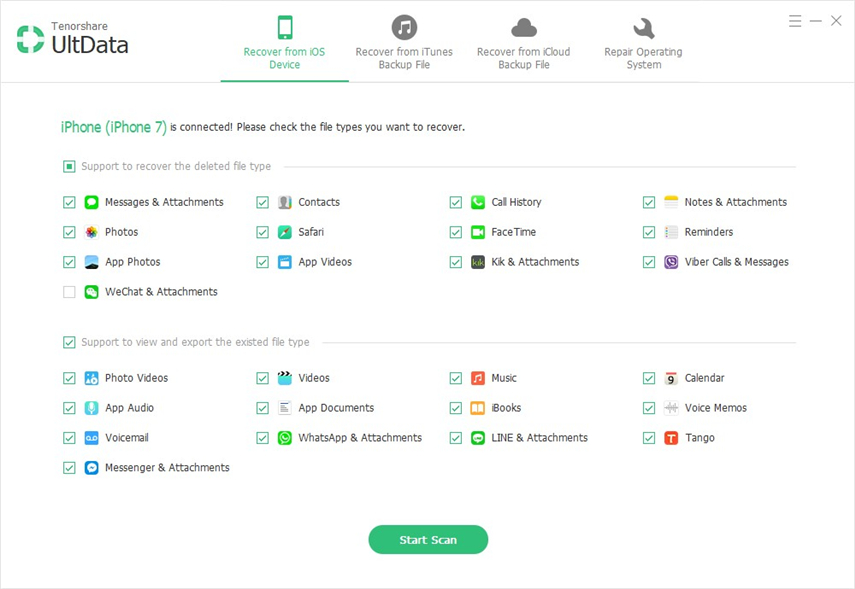
Βήμα 2: Μετά τη σάρωση, θα εμφανιστούν τα δεδομένα του WhatsApp, συμπεριλαμβανομένων των διαγραμμένων και χαμένων αρχείων. Μπορείτε να επιλέξετε να εμφανίσετε όλα ή μόνο τα διαγραμμένα δεδομένα και κάντε κλικ στην επιλογή "Ανάκτηση". Τα ανακτημένα δεδομένα θα αποθηκευτούν στον υπολογιστή σας.

Περίληψη
Αυτό το άρθρο εισάγει 4 μεθόδους για την ανάκτηση των διαγραμμένων μηνυμάτων WhatsApp στο iPhone 8/8 plus. Μπορείτε να δοκιμάσετε οποιοδήποτε από τα παραπάνω σε συγκεκριμένες περιπτώσεις για να ανακτήσετε οποιαδήποτε δεδομένα του WhatsApp στις συσκευές σας.









